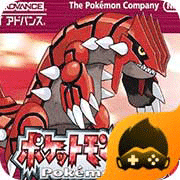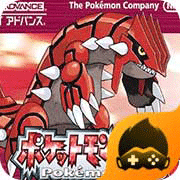钉钉是很多小伙伴工作中都会使用的一款办公软件,很多小伙伴在软件中日常签到打卡和大家讨论工作等,它可以很好地提高我们的日常工作效率。不少小伙伴因为工作的原因每日会接听大量打到公司的电脑,有时候电脑太多了就会接不过来,影响自己的工作效率和客户体验,这个时候我们就可以设置一个分机号码,这样在我们来不及接听时就能够自动转接到分机上,很多小伙伴还不清楚软件该怎么设置分机号码,所以今天乐单机小编就为大家带来了钉钉设置分机号码的方法,感兴趣的小伙伴一起看看吧。
1、打开软件,点击办公电话。
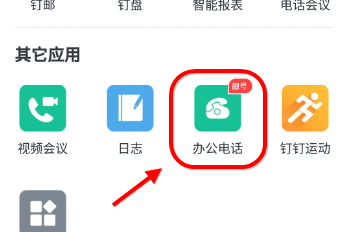
2、打开钉钉智能办公电话,找到 来电语音导航和分机设置菜单。
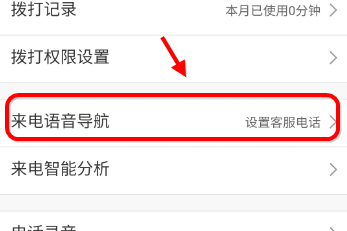
3、然后点击打开 数字语音导航设置。
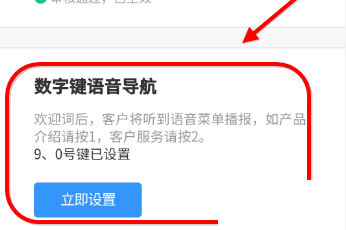
4、设置数字语音导航设置,点击设置分机号。
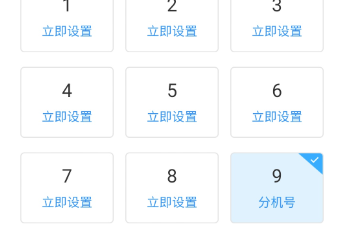
5、比如这里设置人工服务的,0键然后点击接线员。
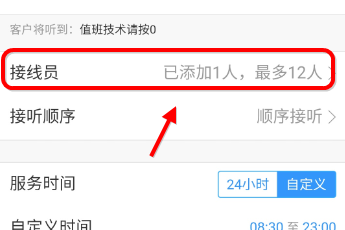
6、添加一个 接线员,然后把之前的接线员删除,然后添加。
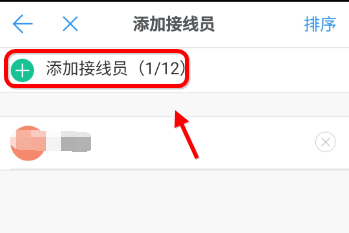
7、然后点击选择添加服务坐席。
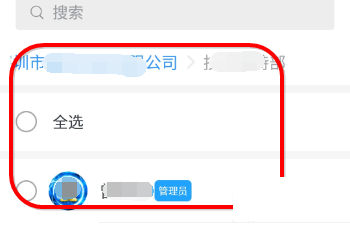
8、添加一个 新的接线员,然后点击确定保存即可。
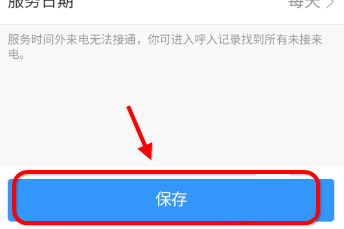
乐单机网站为大家提供钉钉电话怎么设置分机的内容和软件教程分享,让您更加了解钉钉软件,为您带来轻松愉悦的阅读体验。